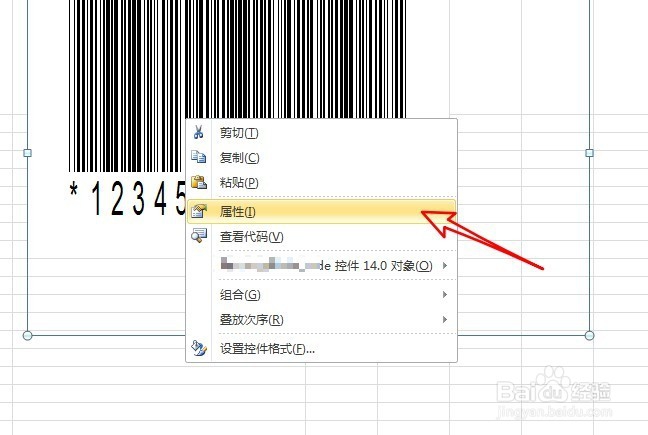1、如果没有开发工具菜单,可以查看这篇把开发工具菜单加入。
2、打开“开发工具”菜单里的“插入”
3、点击最后一个“其他控件”图标。
4、在控件列表中找到barcode 控件,点击确定按钮。
5、此时鼠标箭头变成一个“+”号,在需要放条码的位置拖动出条码图片。
6、右击条码图片,打开barcode控件下的属性,设置条码的样式。
7、条码的样式有很多种,这里我选择常见的CODE 39
8、样式选好了,接下来就是要把对应的一串数字改成我们要想的值。
9、右击条码,打开“属性”菜单。
10、在属性窗口中找到“linkedcell”,意思是与这个条码绑定的单元格名。
11、现在我在A3单元格内输入一串数字,在linkedcell中输入A3,条码就会自动生成成功了。